Šajā rakstā es parādīšu, kā instalēt Python 3.6 un Python 3.7 gadījumā, ja jums tas nav instalēts. Sāksim.
Python 3 instalēšana
Vispirms atjauniniet pakotnes krātuves kešatmiņu ar šādu komandu:
$ sudo apt-get atjauninājumsBūtu jāatjaunina pakešu krātuves kešatmiņa.
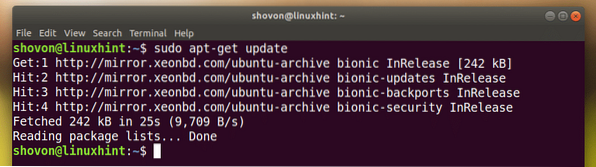
Python 3 instalēšana.6:
Tagad, lai instalētu Python 3.6, palaidiet šādu komandu:
$ sudo apt-get install python3.6
Kā redzat zemāk redzamajā ekrānuzņēmumā, Python 3.6 jau ir uzstādīts, kā es teicu.
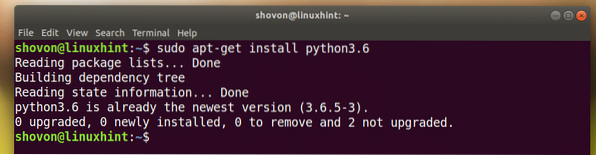
Python 3 instalēšana.7:
Lai instalētu Python 3.7 (joprojām ir beta versijā šī rakstīšanas laikā), izpildiet šādu komandu:
$ sudo apt-get install python3.7Nospiediet y un pēc tam nospiediet
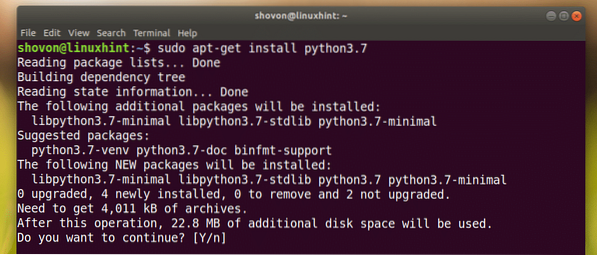
Python 3.Jāinstalē 7.
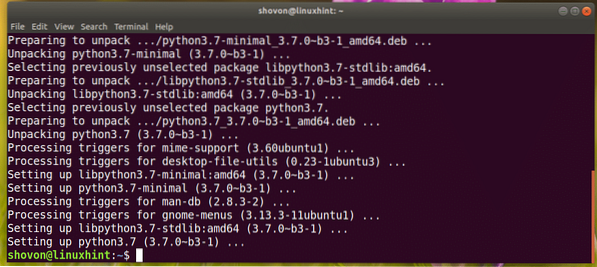
Varat palaist šo komandu, lai pārbaudītu, vai Python 3.7 strādā:
$ python3.7 - versijaKā redzat, tas darbojas.

Python 3 IDLE instalēšana Python programmas izstrādei
Python 3 IDLE ir grafiska programma python 3 programmu rakstīšanai un to pārbaudei. Tas ir draudzīgs iesācējiem. Jūs vienmēr varat sākt rakstīt Python 3 kodu ar Python 3 IDLE. Tas ir viegls un tam piemīt jauka sintakses izcelšanas spēja.
Python 3 IDLE ir pieejams Ubuntu 18 oficiālajā pakotņu krātuvē.04 LTS.
Par Python 3.6:
Lai instalētu Python 3 IDLE par Python 3.6, palaidiet šādu komandu:
$ sudo apt-get install idle-python3.6
Nospiediet y un pēc tam nospiediet
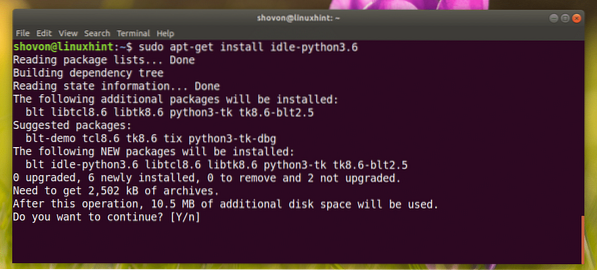
Tas būtu jāuzstāda.
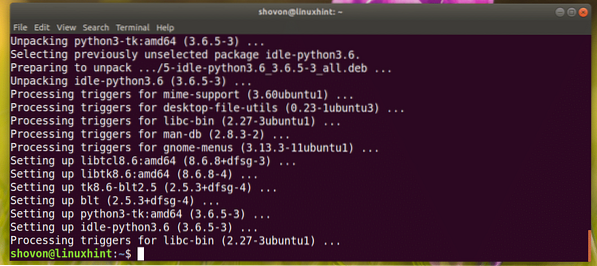
Par Python 3.7:
Lai instalētu Python 3 IDLE Python 3.7, palaidiet šādu komandu:
$ sudo apt-get install idle-python3.7Izmantojot programmu IDLE, lai izveidotu programmu Python 3
Tagad, kad jums ir Python 3 IDLE instalēta, varat doties uz Lietojumprogrammu izvēlne un meklēt Python 3 IDLE.
Jums vajadzētu redzēt šo ikonu, kā norādīts zemāk esošajā ekrānuzņēmumā, noklikšķiniet uz tā.
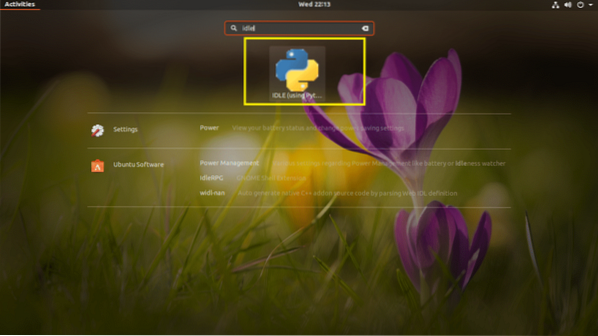
Jums vajadzētu redzēt šādu logu. Šis ir Python 3.6 čaulas, kurās var izpildīt pitona kodus pa vienai rindai. Tas ir piemērots, lai pārbaudītu ļoti vienkāršus kodus vai loģikas, pirms to ievietojat Python 3 avota koda failā.
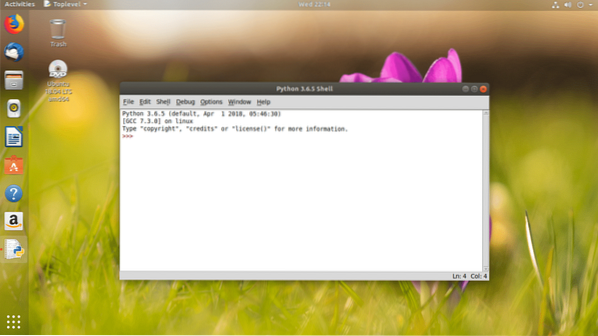
Tagad, lai dotos uz grafisko redaktoru, noklikšķiniet uz Fails un jums vajadzētu redzēt šo izvēlni. Šeit jūs varat noklikšķināt uz Atvērt .. lai atvērtu esošu Python 3 avota koda failu grafiskajā redaktorā.
PIEZĪME. Varat arī nospiest
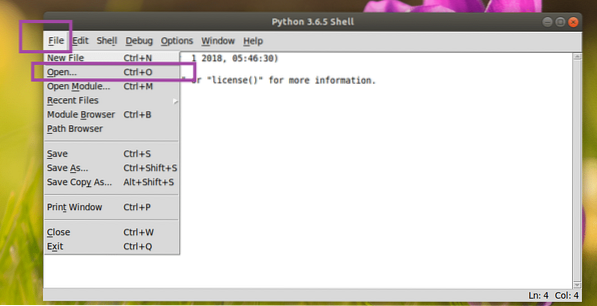
Vai arī varat noklikšķināt uz Jauns fails .. lai izveidotu jaunu failu un atvērtu to grafiskajā redaktorā.
PIEZĪME. Varat arī nospiest
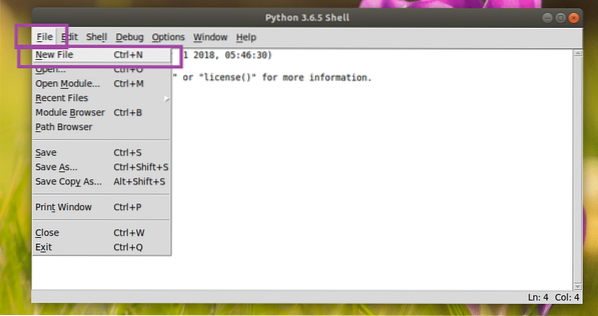
Es izveidoju jaunu failu, un, kad jūs to darāt, tam vajadzētu izskatīties apmēram šādi. Šis ir grafiskā koda redaktors.
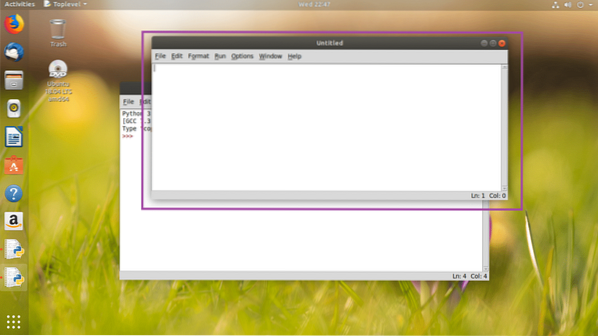
Kad esat tajā ierakstījis kodu, saglabājiet to kaut kur savā failu sistēmā. Lai saglabātu failu, noklikšķiniet uz Fails un pēc tam noklikšķiniet uz Saglabāt kā parādīts zemāk esošajā ekrānuzņēmumā.
PIEZĪME. Failu var saglabāt arī, nospiežot
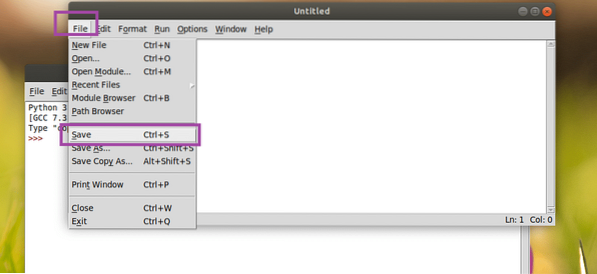
Tagad uzrakstīsim savu pirmo Python 3 programmu un saglabāsim to kā Sveiki.py kaut kur uz jūsu failu sistēmas.
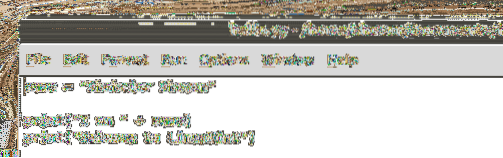
Lai palaistu programmu, noklikšķiniet uz Palaist un pēc tam noklikšķiniet uz Palaist moduli. Varat arī nospiest F5 lai palaistu programmu.
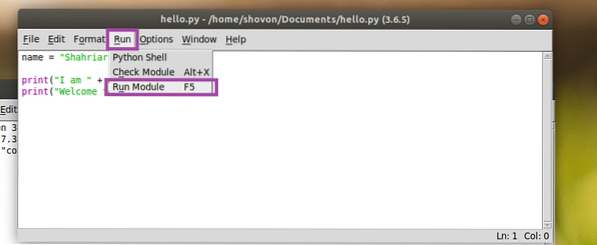
Kā redzat, konsolē tiek parādīta pareizā izeja.
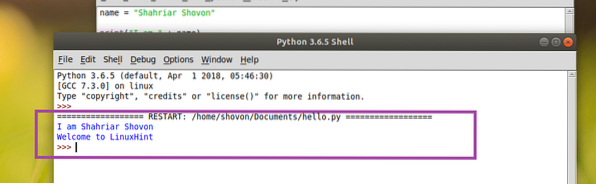
Python 3 IDLE pielāgošana
Jūs varat doties uz Iespējas un tad Konfigurēt IDLE lai pārietu uz konfigurācijas logu Python 3 IDLE.
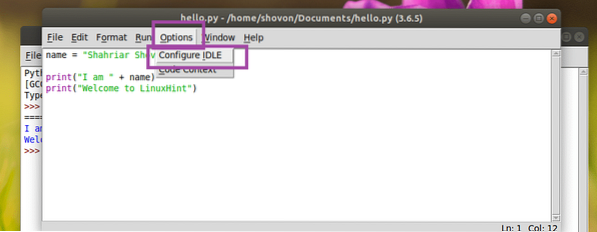
Iestatījumi logam vajadzētu atvērties, kā redzat zemāk redzamajā ekrānuzņēmumā. No Fonti / cilnes cilnē var mainīt IDLE fontu, fonta lielumu, noklusējuma atkāpes platumu.
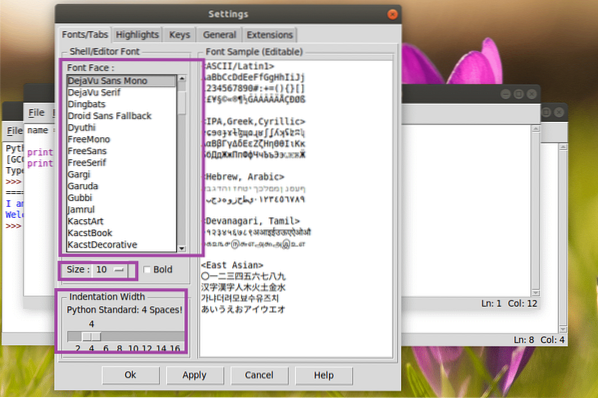
No Izceļ cilni, jūs varat mainīt IDLE krāsu shēmu vai motīvu. Pēc noklusējuma, IDLE Classic ir iestatīts. Jūs varat arī izvēlēties IDLE Tumšs un IDLE Jauns kā redzat zemāk redzamajā ekrānuzņēmuma atzīmētajā sadaļā.
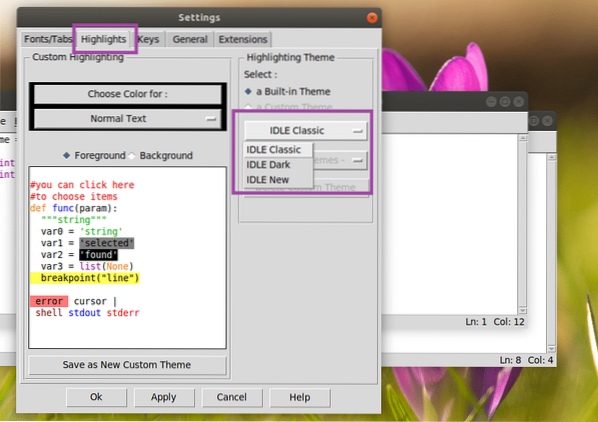
Kad esat pabeidzis, noklikšķiniet uz labi. Izmaiņas jāpiemēro.
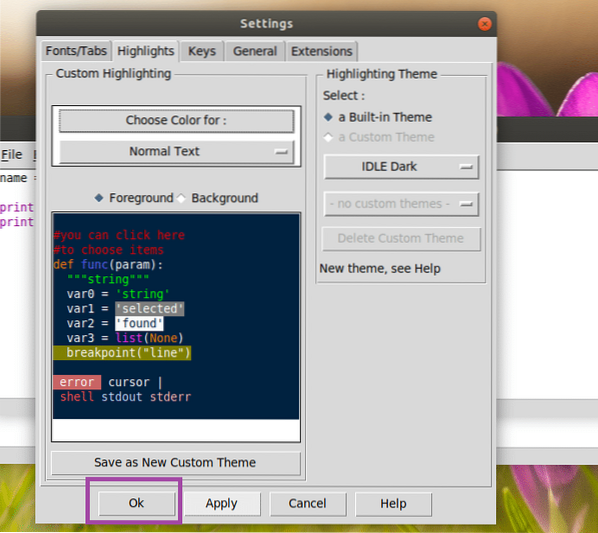
IDLE Tumšs tēma:
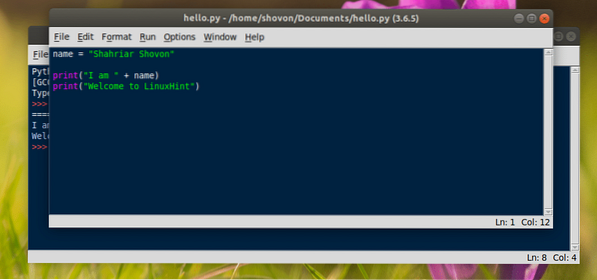
Tā jūs instalējat Python 3 un sākat mācīties Python 3 operētājsistēmā Ubuntu 18.04 LTS. Paldies, ka izlasījāt šo rakstu.
 Phenquestions
Phenquestions


